Használati útmutató Apple Magic Keyboard
Apple
billentyűzet
Magic Keyboard
Olvassa el alább 📖 a magyar nyelvű használati útmutatót Apple Magic Keyboard (6 oldal) a billentyűzet kategóriában. Ezt az útmutatót 20 ember találta hasznosnak és 10.5 felhasználó értékelte átlagosan 4.3 csillagra
Oldal 1/6
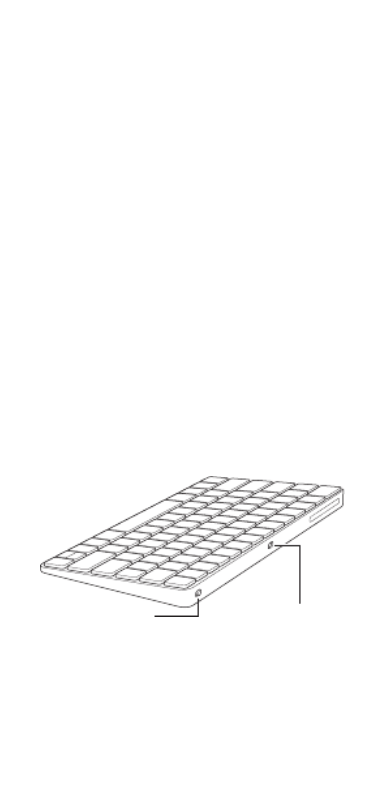
22 Nederlands
Welkom bij uwl
Apple Magic Keyboard
Het Apple Magic Keyboard heeft een
oplaadbare batterij en gebruikt
Bluetooth®-technologie voor een draadloze
verbinding met uw Mac.
In deze handleiding leest u hoe u het Magic
Keyboard kunt koppelen, de werking ervan
aanpast, de batterij oplaadt en OS X bijwerkt.
De software bijwerken
Om alle functies van het Magic Keyboard te
kunnen gebruiken, moet u uw Mac bijwerken
naar OS X versie 10.11 of hoger.
Kies Apple-menu > ‘App Store’ om te zien of
er een nieuwere versie van OS X beschikbaar
is. Volg de instructies op het scherm om OS X
bij te werken.
Het Magic Keyboard configureren
Lightning-poortAan/uit-schakelaar
Gebruik de meegeleverde Lightning-naar-USB-
kabel. Sluit het Lightning-uiteinde aan op de
Lightning-poort van het toetsenbord en het
USB-uiteinde op een USB-poort op de Mac.
Termékspecifikációk
| Márka: | Apple |
| Kategória: | billentyűzet |
| Modell: | Magic Keyboard |
Szüksége van segítségre?
Ha segítségre van szüksége Apple Magic Keyboard, tegyen fel kérdést alább, és más felhasználók válaszolnak Önnek
Útmutatók billentyűzet Apple

12 Január 2025

25 Július 2024

19 Július 2024

12 Július 2024

28 Május 2024

13 Május 2024
Útmutatók billentyűzet
- billentyűzet GoGen
- billentyűzet Hori
- billentyűzet Samson
- billentyűzet Hawking Technologies
- billentyűzet Erica Synths
- billentyűzet KeySonic
- billentyűzet Inovalley
- billentyűzet Iogear
- billentyűzet Brigmton
- billentyűzet Msonic
- billentyűzet NPLAY
- billentyűzet CoolerMaster
- billentyűzet Ibm
- billentyűzet Montech
- billentyűzet The T.amp
Legújabb útmutatók billentyűzet

5 Április 2025

5 Április 2025

5 Április 2025

5 Április 2025

5 Április 2025

4 Április 2025

30 Március 2025

30 Március 2025

30 Március 2025

30 Március 2025